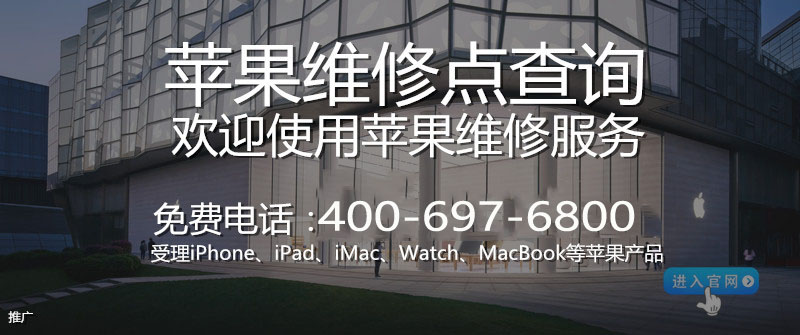ipad mini换电池多少钱,ipadmini换电池价格介绍
撰写人:工程师YU.LOO 发表日期:2019-07-05
追剧玩游戏,ipad一会就没电,最烦的就是待在电源旁边或抱着充电宝,不仅太重还不方便?ipad电池不耐用,续航差,能否从根源上解决呢?当然可以,通过换ipad电池可以完美的解决这个问题,那么ipad电池价格,ipad电池更换多少钱?
ipad换电池多少钱
如果您的电池需要更换,我们可以维修或更换您的 iPad,但需要收取电池服务费。如果您的电池有故障且您的 iPad 在保修、消费者权益法或 AppleCare+ 服务计划的保障范围内,则无需支付费用。我们的保修不为正常使用造成的损耗提供保障。
如果您的 iPad 享有 AppleCare+ 服务计划,则当 iPad 的电池蓄电量不到原始容量的 80% 时,可以享受更换设备的保障。
| 电池服务 | 保修内或有 AppleCare+ 服务计划 | 保外 |
|---|---|---|
| 所有 iPad 机型 | RMB 0 | RMB 749 |
ipad换电池教程
1、首先,关闭您的设备。PS:虽说不关机也是可以的,但是为了将损失降到最低,也没必要偷这个懒。

2、使用电吹风(有条件的可以使用风枪 100°),适当加热电脑边缘。PS:加热是为了使得,屏幕下方粘贴的胶变软。
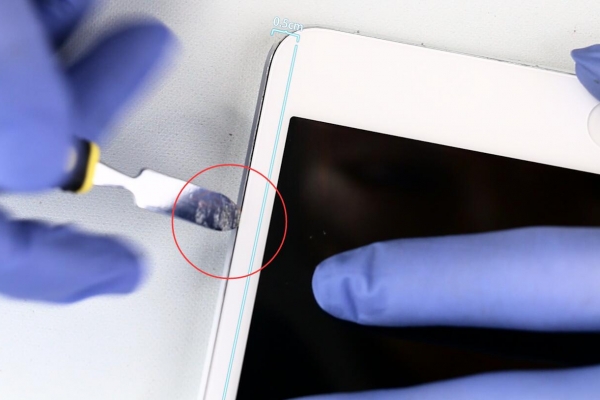
3、使用拆机撬棒,从屏幕的边缘位置铲入。用力要适中,深度最好不要超过0.5厘米。因为插入太深,可能会损坏到内部的配件。

4、拆机过程中,可能会因为时间关系,胶带渐而冷却,从而使得撬棒不容易划动。这时候,可以再次对边沿加热。PS:这样的操作可以重复多次。

5、到这个位置的时候,请注意内部的前置摄像头。适当的将拆机撬棒,往外撤出两到三毫米。PS:参考上面的线条。

6、到这个位置的时候,请注意内部的返回键,还有一些其他排线。适当的将拆机撬棒,往外撤出两到三毫米。PS:参考上面的线条。

7、四周都划开以后,可以开始揭开触摸屏了。在划开的时候,可能会有部分又粘贴住了。不要着急揭开,慢慢的,一边掀起,一边用撬棒划开粘贴住的部分。

8、很好,到了这一步。注意这边的低端是有排线链接的,不要一下移走,这样可能会拉断排线。

9、这里一般还会是粘着的,用撬棒慢慢划开,然后将触摸屏慢慢平放。

10、先将上端位置的两片棉垫移除,这样会露出棉垫下边的螺丝。然后使用十字螺丝刀,将显示屏边角的固定螺丝移除。PS:棉垫请保存好,装机还要装回去,一般是不会配送新的。

11、将右边显示屏上面的胶带移除。

12、从左端,将显示屏慢慢掀开。PS:右边是有排线相连接的。

13、轻轻将显示屏往左边拉。然后掀开,和触摸板平放到一起。PS:右边上面的胶带一下要全部撕下来,掀起屏幕的时候力度要轻,如果很难掀起要检查,是不是胶带没清理干净,还有螺丝是否全部拆卸完毕。

14、掀开显示屏之后,会露出这块盖板。使用十字螺丝刀,移除盖板上面的固定螺丝。左上角的两颗螺丝是最长的,移除时请分开放好,便于稍后安装时,不会装错螺丝。

15、另外的一边的螺丝,大小均一致。和上一步的短螺丝,是一样的,可以将他们放置到一起。PS:总共加起来16颗。

16、OK,移除掉所有螺丝以后,就可以移除掉盖板了。PS:这个盖板用来隔热的。

17、揭开盖板后,内部的小配件什么的,清晰可见啦。OK,注意力转移到这个位置,能找到吗?就在排线链接的这个位置。使用十字螺丝刀,移除上面的固定螺丝。

18、然后使用镊子,将这块盖板移除。

19、使用拆机撬棒,慢慢托起显示屏排线扣,然后移除。

20、OK,这个时候可以拿开显示屏了。

21、然后继续回到这个位置,移除触摸屏排线扣。

22、然后就可以拿开触摸屏了。

23、使用拆机撬棒,慢慢托起电池排线扣,然后移除。

24、使用电吹风(有条件的可以使用风枪 100°),加热后盖的这处位置。加热是为了使得胶带软化,从而使得电池更容易拆除。

25、然后趁热,将拆机撬棒,插入电池底部,将电池撬除。PS:可以反复加热几次,将电池撬除。

26、撬起后,就可以移除电池啦。

27、然后拿出新电池,将上面的保护膜撕下来,然后安装新电池到原来的位置。
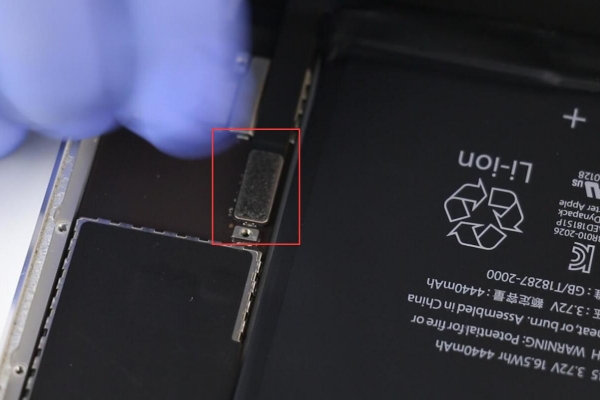
28、然后扣上电池排线扣。
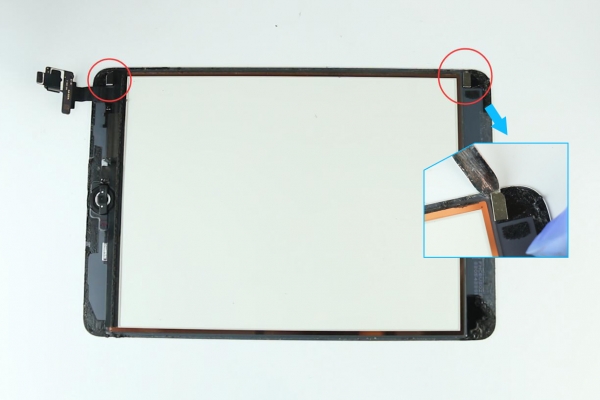
29、移除触摸屏上的这两个磁铁。

30、清理掉触摸屏上面的胶带。

31、粘贴封机胶至触摸屏上。

32、然后扣上触摸屏排线扣。

33、扣上显示屏排线扣。

34、然后将显示屏和触摸屏合上,开机检测,有么有故障。PS:就平常用的一些功能,主要是看电池是否正常。如果不能开机,有可能电池没电,或者电池本身就有问题。

35、检测完成后,关闭电脑,继续后面的安装。

36、再次将显示屏和触摸屏掀开并且平放。PS:拆机过程中,因避免手指与显示屏直接接触,否则会留下手指的痕迹,之后会对显示会造成影响。

37、安装这里的盖板,并且安装上面的固定螺丝。PS:螺丝不要装错了哦。

38、安装这块盖板,并且。。。安装上面的一大坨螺丝。注意那两颗长一点的螺丝哦,箭头号标志的位置就是他们的归宿。

39、然后开始安装显示屏,将显示屏往箭头方向轻轻推紧,然后盖上去,对准好螺丝孔位置。

40、粘贴上边的胶带。

41、安装显示屏边角的四颗固定螺丝。

42、用无尘布,擦拭显示屏上边的灰尘和印痕。

43、撕下触摸屏上面的胶带保护膜。

44、安装上面的两个磁铁。PS:粘贴上去的,要对准好位置哦。

45、安装螺丝上边的两个棉垫。PS:注意正确位置哦。

46、然后就可以合并触摸屏啦。PS:对准后粘贴哦。

47、很好,拿起来,再粘牢固点。

48、开机检测。PS:不能开机我就偷笑了,当然。。。基本是不可能。—99.9%。